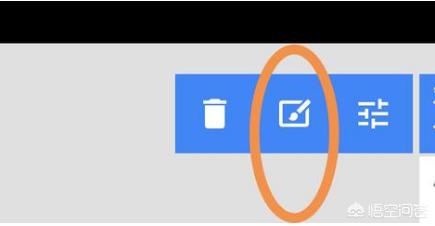猫p人嘴特效是怎么弄的,用摄影修图软件P图,怎么把美女放进水杯里
感谢邀请~
 其实道理都是一样的,把美女放进泡泡里,用手机修图软件就可以做到。看一下原图,还有我把美女放到泡泡里的效果图,后面有详细的修图步骤。快来试试吧,美女原图猫p人嘴特效是怎么弄的:把美女放进泡泡里,效果图:
其实道理都是一样的,把美女放进泡泡里,用手机修图软件就可以做到。看一下原图,还有我把美女放到泡泡里的效果图,后面有详细的修图步骤。快来试试吧,美女原图猫p人嘴特效是怎么弄的:把美女放进泡泡里,效果图:
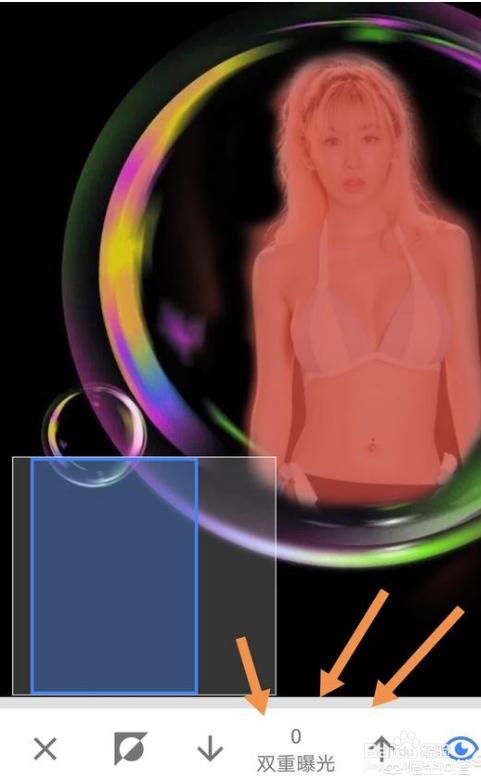 方法/步骤1用手机修图软件,把美女放进泡泡里,操作步骤:先到网上,找到一个漂亮的泡泡图片,下载保存到手机中,用手机修图软件Snapseed打开泡泡原图。
方法/步骤1用手机修图软件,把美女放进泡泡里,操作步骤:先到网上,找到一个漂亮的泡泡图片,下载保存到手机中,用手机修图软件Snapseed打开泡泡原图。
 2点击泡泡图片下方中间的工具,找到最后一行的双重曝光,添加要放进泡泡里的美女图片。
2点击泡泡图片下方中间的工具,找到最后一行的双重曝光,添加要放进泡泡里的美女图片。
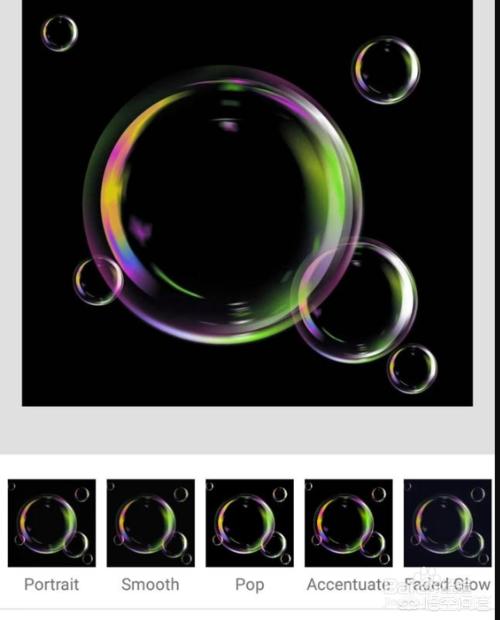 3移动到合适的位置,改变为适当的大小,点击水滴,把图片调为不透明。背景全黑,就对了,对号保存此步。
3移动到合适的位置,改变为适当的大小,点击水滴,把图片调为不透明。背景全黑,就对了,对号保存此步。
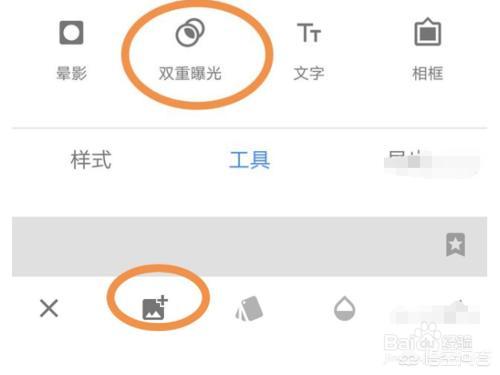 4点击右上角返回按钮(右上角弯曲的箭头),再点弹出白色菜单中的“查看修改内容”,右侧出现蓝色双重曝光,点它。出现三个蓝色选项,点击中间的画笔。
4点击右上角返回按钮(右上角弯曲的箭头),再点弹出白色菜单中的“查看修改内容”,右侧出现蓝色双重曝光,点它。出现三个蓝色选项,点击中间的画笔。
 5在点画笔后,图片被还原成原来的泡泡,美女不见了。把图片下方中间双重曝光数值调为100,对刚才添加美女的位置进行涂抹。美女出现了,再把数值改为0,对涂抹出多余的位置进行擦除。对号保存即可。
5在点画笔后,图片被还原成原来的泡泡,美女不见了。把图片下方中间双重曝光数值调为100,对刚才添加美女的位置进行涂抹。美女出现了,再把数值改为0,对涂抹出多余的位置进行擦除。对号保存即可。
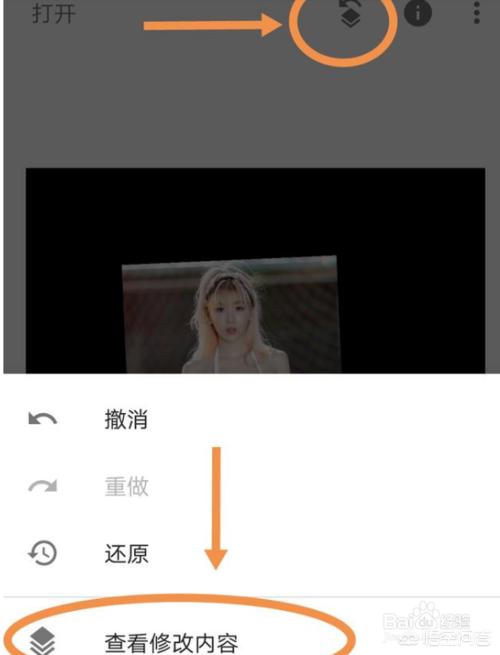 6点击左上角箭头,再点右下角导出,哦了。
6点击左上角箭头,再点右下角导出,哦了。